「このアプリ、今のPCスペックで動くかな?」「PCスペックって、どこを見ればいいの?」――新しいアプリやゲームを導入するときに、性能が分からず困った経験はありませんか。
この記事では Windows 11 標準機能だけで PC スペックを確認する2つの方法(設定アプリ/システム情報)を実際の画面付きで解説します。
企業の情報システムを15年以上担当してきた私が、初心者でも迷わず確認できるポイントを丁寧にご案内します。
PCの性能は、主に3つの重要パーツで決まります。
CPUは「PCの頭脳」で計算処理の速さを、メモリ(RAM)は「作業机の広さ」で一度に多くの作業をこなす能力を、そしてグラフィックボード(グラボ・GPU)は「映像処理の専門家」で、ゲームや動画編集の快適さを左右します。
この記事では、まず「設定」アプリから基本情報を手軽に確認する方法と、マザーボードの型番まで分かる詳細な「システム情報」を確認する方法の2つを、具体的な手順でご紹介します。
Windows11でPCスペックを調べる2つのメイン方法
それでは、実際にWindows 11でPCスペックを調べる、代表的な2つの方法を解説します。目的に応じて、以下のように使い分けるのがおすすめです。
手軽に基本情報を知りたい初心者の方 → 「設定」から確認する方法
マザーボードの型番などを詳しく知りたい上級者の方 → 「システム情報」で確認する方法
どちらもWindowsの標準機能だけで完結するため、特別なソフトのインストールは不要です。
「設定」アプリからCPU・メモリなどの基本情報を確認する(初心者向け)
まず、お使いのPCの基本的なスペックを、最も簡単かつ一覧で確認できる方法をご紹介します。特別なツールは不要で、Windowsの「設定」アプリから以下の数クリックでたどり着けます。
- キーボードの
Windowsキーを押し、歯車のアイコンの「設定」をクリック - 左側にある「システム」をクリック
- 「バージョン情報」をクリック
- 「デバイスの仕様」と「Windowsの仕様」でスペックを確認する
ゲームなどでグラフィックボードの性能を気にする場合を除き、通常はこの画面だけで必要なスペック情報を十分に把握できます。
ここからは、「設定」アプリからCPU・メモリなどの基本情報を確認する方法を、実際の画面を使いながらわかりやすく解説していきます。
キーボードのWindowsキーを押すか、タスクバーの左端にあるWindowsロゴをクリックしてください。
キーボードのWindowsキーを押すとスタートメニューが表示されます。
その中にある歯車のアイコンの「設定」をクリックしてください。

「設定」をクリックすると、「ホーム」と大きく書かれたWindowsの設定アプリが開きます。
左側にある「システム」をクリックしてください。
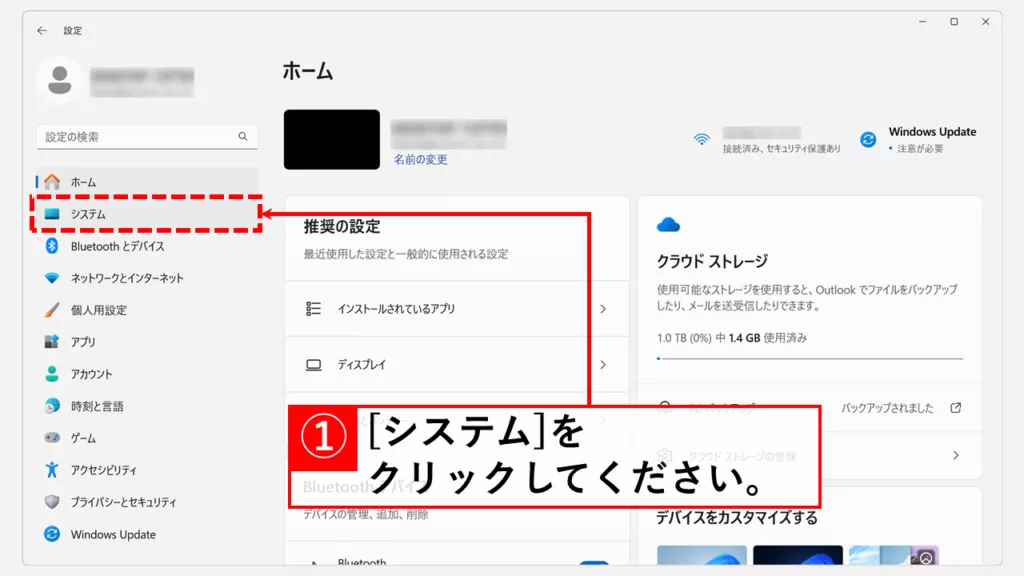
「システム」をクリックすると、「システム」と大きく書かれた画面が表示されます。
その画面を下にスクロールして「バージョン情報」をクリックしてください。
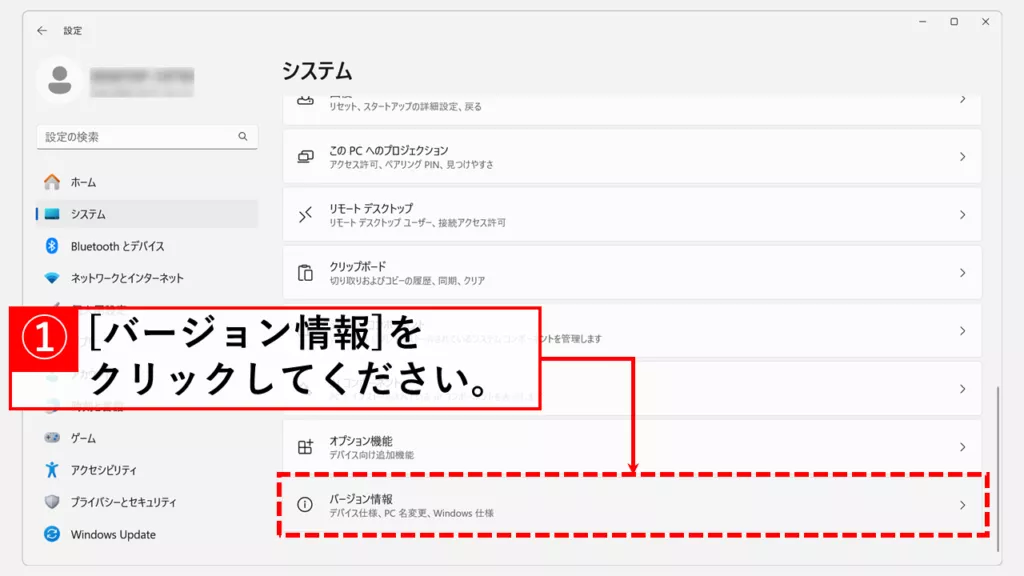
「バージョン情報」画面には、お使いのPCに関する重要な情報がまとめて表示されています。主に確認すべきなのは以下の2つの項目です。
【デバイスの仕様】
- プロセッサ: PCの頭脳にあたるCPUの正式名称と動作速度です。
- 実装RAM: PCの作業机の広さにあたるメモリの搭載量です。
- システムの種類:
64ビット オペレーティングシステムなどが表示されます。現在のソフトウェアの多くは64ビット版を前提に作られています。
【Windowsの仕様】
- エディション:
Windows 11 HomeやProといった、OSの種類です。 - バージョン:
24H2など、Windowsの大型アップデートのバージョンです。 - OSビルド: より詳細なOSのバージョン番号です。
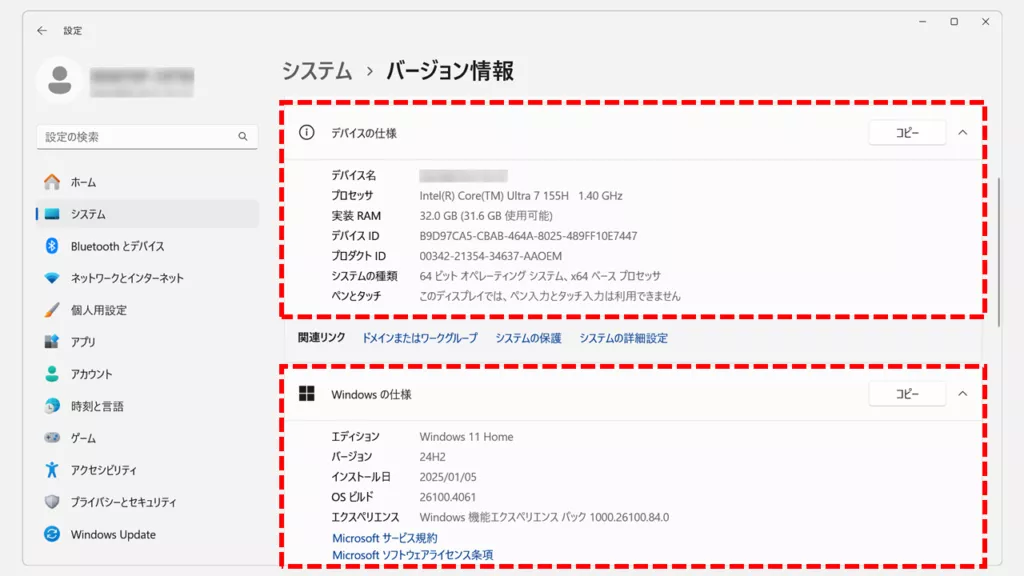
「システム情報」で全パーツを網羅的に確認する(上級者向け)
より詳細なスペックを確認したい場合は、「システム情報」というツールを使います。特に、PCの自作やパーツ交換で重要となる「マザーボードの型番」や「BIOSバージョン」の確認に最適です。
- 「ファイル名を指定して実行」で
msinfo32を実行する - 「システムの要約」で詳細なスペックを確認する
初心者向けの「設定」画面より、はるかに多くの情報を網羅的に確認できる上級者向けの方法です。
まず、キーボードのWindows + Rキーを同時に押して、「ファイル名を指定して実行」ウィンドウを開いてください。
表示された入力欄にmsinfo32と入力し、「OK」ボタンをクリックするかEnterキーを押してください。
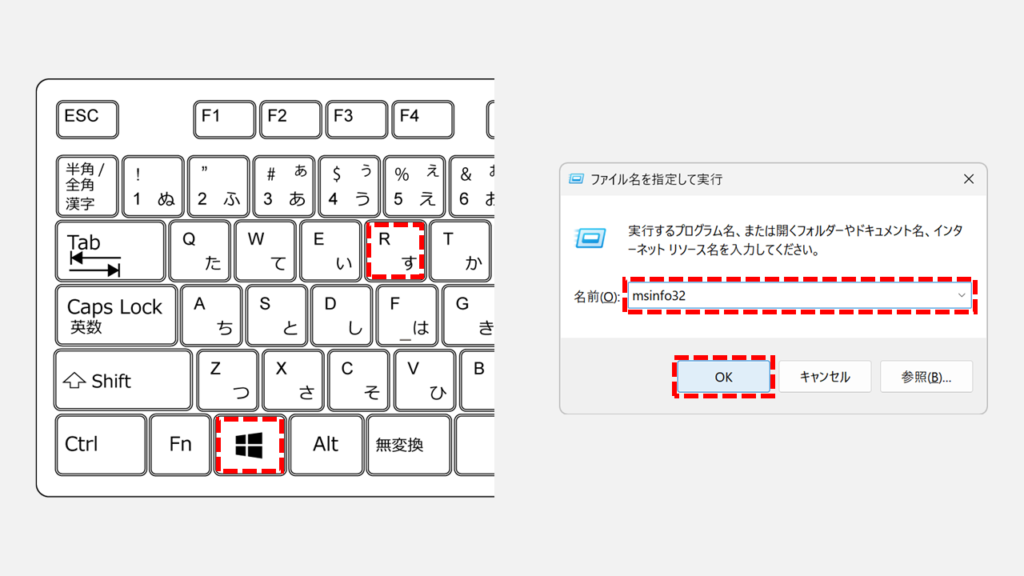
「システム情報」ウィンドウが起動し、「システムの要約」が最初に表示されます。ここには、PCに関する非常に詳細な情報がリストアップされています。
特に重要なのは以下の項目です。
- ベースボードの製造元 / ベースボード製品 / ベースボードのバージョン: これらがマザーボードのメーカー名と型番にあたります。
- プロセッサ: CPUの詳細なモデル名とクロック周波数がわかります。
- インストール済みの物理メモリ (RAM): PCに搭載されているメモリの合計容量です。
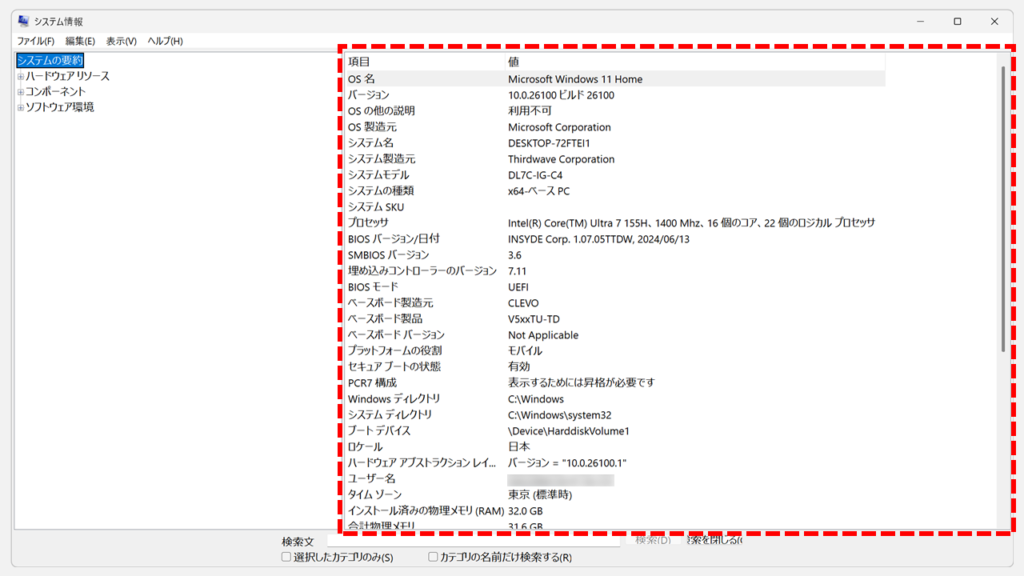
グラフィックボード(グラボ・GPU)の確認方法
3Dゲームや動画編集、AIによる画像生成といった作業をする方にとって、PCスペックの中でも特に重要なのがグラフィックボード(グラボ・GPU)の性能です。
これまで紹介した「設定」や「システム情報」の画面では、グラボの詳しい型番や、性能を左右する専用メモリ(VRAM)の容量などは確認できない場合があります。
グラボのスペックを正確に確認するには、専用のツールを使うのが最も確実です。
詳しい手順については、以下の記事で詳細に解説していますので、ぜひご参照ください。
自分のPCスペックを確認する方法に関するよくある質問と答え
自分のPCスペックを確認する方法に関するよくある質問と答えをまとめました。
その他Windows11に関する記事
その他Windows11に関する記事はこちらです。是非ご覧ください。
-

【Windows11】デスクトップのアイコンが勝手に移動する原因と解決策をわかりやすく解説
Windows11でデスクトップのアイコンが勝手に移動してしまい、「せっかく整理したのにまたバラバラ…」と悩んでいませんか? 実は、このトラブルの多くは「アイコンの自動... -



Windows11でIE(インターネットエクスプローラー)を起動する方法
こんな人にオススメの記事です IE(インターネットエクスプローラー)を使う必要がある人 Windows11でIE(インターネットエクスプローラー)を起動する方法を知りたい人... -



【Windows11】ネットワーク上のデバイスが表示されない原因と対処法
この記事では、Windows11で、同じネットワーク上にあるはずのPCやプリンター、NASといったデバイスが表示されない場合の原因と対処法を分かりやすく解説します。 「急い... -



【Windows11】複数ファイルを一括印刷・PDF化する2つの方法|PDF・Word・画像をまとめて出力
この記事では、Windows11の標準機能だけでフォルダー内の複数ファイルを数回のクリックで一括印刷・PDF化する2つの方法を解説します。 私自身、月末の締め日に50枚超の... -



【Windows11】エクスプローラーでファイルのプレビューが表示されない原因と対処法
この記事では、Windowsのエクスプローラーで、画像やPDFなどのファイルがプレビューウィンドウに表示されない原因と、その具体的な対処法を、実際の画面を使いながらわ... -



【Windows11】.NET Framework 3.5/4.8を有効にする方法
この記事では、古いソフトやゲームの実行に必要な「.NET Framework 3.5」をWindows11で有効化(インストール)する方法と、最新版の「.NET Framework 4.8」が有効になっ... -



【Windows11】メモリ診断ツールの使い方と診断結果の確認方法
PCの動作が急に遅い、頻繁にフリーズする、あるいは突然ブルースクリーンエラー が表示される…。そんな深刻な不調の原因がメモリにあるかを、Windows11標準の「Windows... -



【Windows11】フォルダーに表示される「今日」「昨日」等を非表示にする方法
こんな人にオススメの記事です フォルダー(エクスプローラー)の「今日」「昨日」「今週に入って(昨日は含めず)」などのグループ化を解除したい人 フォルダー(エクス... -



【Windows11】スタートアップ設定でアプリを自動起動
こんな人にオススメの記事です 毎日同じソフト(アプリ)やエクセルファイルなどを立ち上げる必要がある人 PC起動時に必ず立ち上がってほしいアプリ(ソフト)がある人 ...
最後までご覧いただき、ありがとうございました。
記事の内容は独自検証に基づくものであり、MicrosoftやAdobeなど各ベンダーの公式見解ではありません。
環境によって結果が異なる場合がありますので、参考のうえご利用ください。
誤りのご指摘・追記のご要望・記事のご感想は、記事のコメント欄またはこちらのお問い合わせフォームからお寄せください。個人の方向けには、トラブルの切り分けや設定アドバイスも実施します。
※Microsoft、Windows、Adobe、Acrobat、Creative Cloud、Google Chromeほか記載の製品名・サービス名は各社の商標または登録商標です。


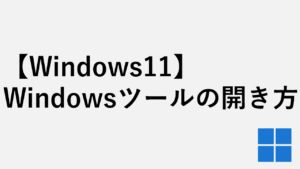
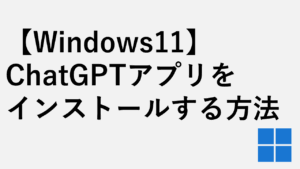

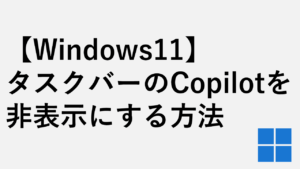

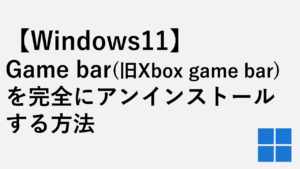
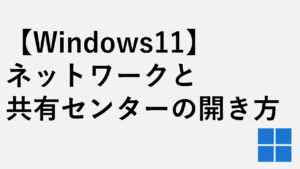
する方法-300x169.png)
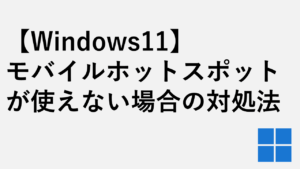
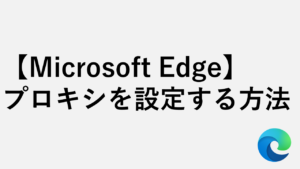
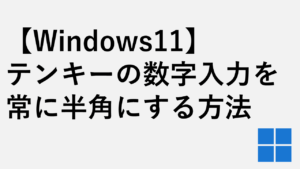
コメント